So installieren Sie die GMB Scraper‑Erweiterung
Befolgen Sie diese Anleitung, um GMB Scraper zu installieren und in weniger als 1 Minute Google My Business‑Daten von Google Maps zu extrahieren.
Schritt 1: Erweiterungsdatei herunterladen
Klicken Sie auf den Download‑Button, um die neueste Version von GMB Scraper herunterzuladen. Die Erweiterung wird als ZIP‑Datei auf Ihrem Computer gespeichert.
Datei: gmb_scraper_latest.zip
Größe: ~3.5MB
Kompatibilität: Chrome, Edge und andere Chromium‑Browser
Schritt 2: Extension‑Ordner entpacken
Suchen Sie die heruntergeladene Datei 'gmb_scraper_latest.zip' im Download‑Ordner. Rechtsklicken Sie und wählen Sie 'Alle extrahieren...' um sie in einen neuen Ordner zu entpacken.

Schritt 3: Öffnen Sie den Erweiterungsmanager von Chrome
Öffnen Sie Ihren Chrome‑Browser und rufen Sie die Erweiterungsseite auf, um die Installation vorzubereiten.
- Geben Sie chrome://extensions/ in die Adresszeile ein und drücken Sie Enter.
- Aktivieren Sie den Schalter 'Developer mode' oben rechts auf der Seite.
- Klicken Sie auf die Schaltfläche 'Load unpacked', die jetzt angezeigt wird.

Schritt 4: GMB Scraper‑Ordner laden
Ein Datei‑Dialog öffnet sich. Navigieren Sie zu dem Ordner, in den Sie die GMB Scraper‑Dateien in Schritt 2 entpackt haben, und wählen Sie 'Select Folder', um die Installation abzuschließen.
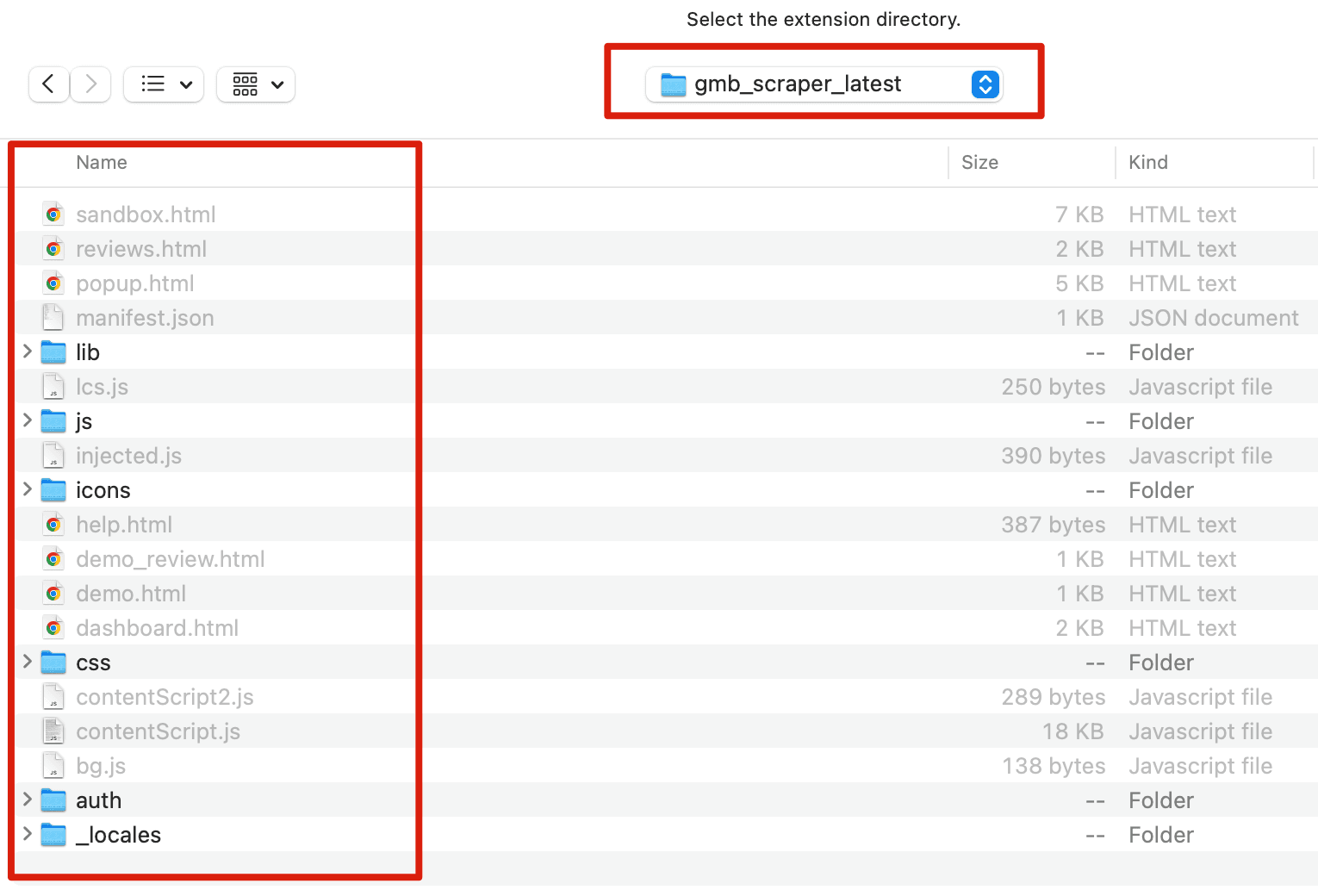
Schritt 5: Erweiterung in der Symbolleiste anheften
Für schnellen Zugriff pinnen Sie GMB Scraper an die Chrome‑Symbolleiste: Klicken Sie auf das Puzzle‑Icon, finden Sie 'GMB Scraper' in der Liste und klicken Sie auf das Pin‑Icon daneben.

Schritt 6: Beginn der Datenextraktion von Google My Business
Die Installation ist abgeschlossen. Klicken Sie im Popup der Erweiterung auf die Such‑Schaltfläche, suchen Sie nach einer Branche wie 'Baumärkte in Boston' und klicken Sie auf 'Start Auto Extract', um die Extraktion von Google My Business zu starten.
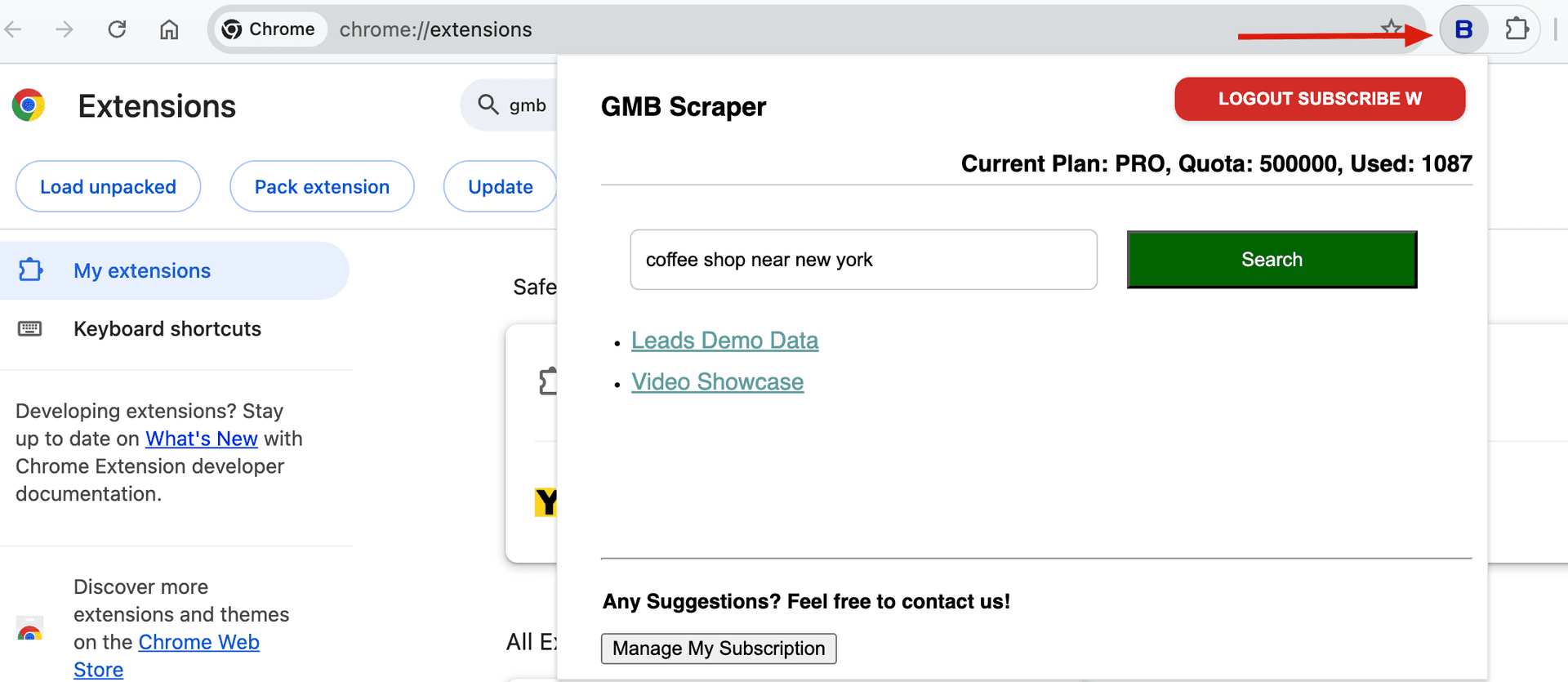
Daten, die Sie mit GMB Scraper extrahieren können:
- • Vollständige Firmennamen und verifizierte Adressen
- • Direkte Telefonnummern und offizielle Unternehmenswebsites
- • Gefundene Unternehmens‑E‑Mail‑Adressen
- • Social‑Media‑Profile (Facebook, Instagram, LinkedIn usw.)
- • Kundenbewertungen und Gesamtanzahl der Reviews
Unterstützte Exportformate:
- • CSV (Comma‑Separated Values)
- • XLSX (Microsoft Excel‑Spreadsheet)
Beispielausgabe des GMB Scraper
Nachfolgend ein Beispiel der strukturierten, umfassenden Geschäftsdaten, die GMB Scraper liefert – bereit zur direkten Nutzung in Ihren Projekten.
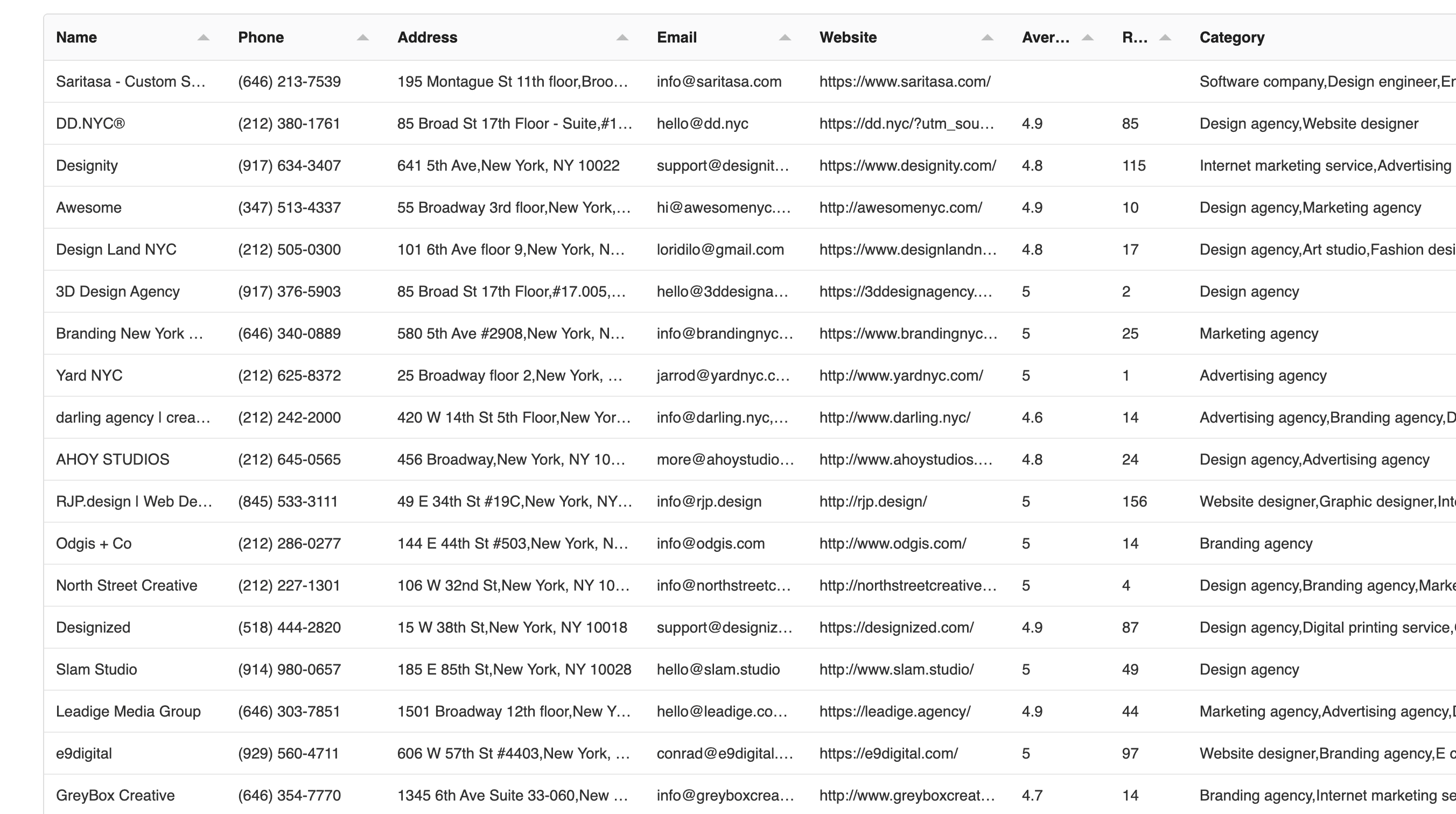
Installationsfehler beheben
Erweiterung lässt sich nicht laden
- • Stellen Sie sicher, dass 'Developer mode' in chrome://extensions/ eingeschaltet ist.
- • Vergewissern Sie sich, dass Sie den entpackten ORDNER und nicht die ZIP‑Datei auswählen.
- • Starten Sie Ihren Chrome‑Browser neu und wiederholen Sie den Vorgang.
- • Deaktivieren Sie vorübergehend andere Erweiterungen, die Google Maps stören könnten.
GMB Scraper‑Icon fehlt
- • Klicken Sie auf das Puzzle‑Icon in der Symbolleiste, um alle Erweiterungen anzuzeigen.
- • Finden Sie GMB Scraper in der Liste und klicken Sie auf das Pin‑Icon, um es anzuheften.
- • Aktualisieren Sie die Google Maps‑Seite, um sicherzustellen, dass die Erweiterung aktiv ist.
- • Prüfen Sie, ob GMB Scraper auf der Erweiterungsverwaltungsseite aktiviert ist.
Erleben Sie weiterhin Probleme bei der Installation von GMB Scraper? Kontaktieren Sie unser Support‑Team für direkte Hilfe.
GMB Scraper ist startklar!
Sie haben GMB Scraper erfolgreich installiert. Starten Sie mit 200 kostenlosen Credits und upgraden Sie jederzeit für mehr Google My Business‑Daten.